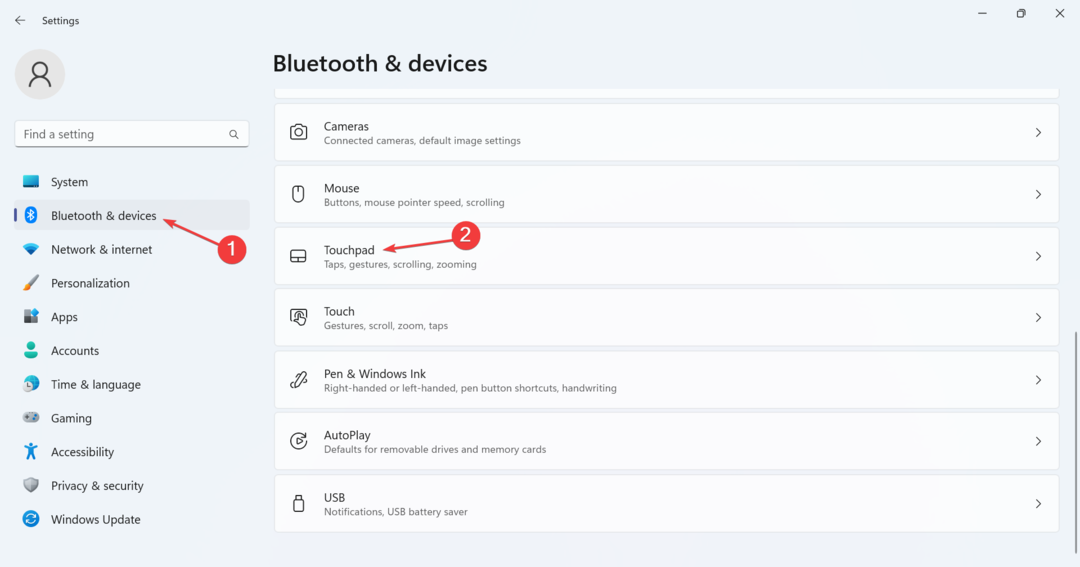- Der Fehler, dass das Touchpad des Lenovo IdeaPad nicht funktioniert, kann laut unseren Benutzern unter Windows 11 und 10 und sogar unter Windows 7 auftreten.
- In erster Linie sollten Sie versuchen, Ihren Computer neu zu starten, um eine neue leere Tafel zu beginnen.
- Dann können Sie mit der Aktivierung der Touchpad-Funktion in der App "Einstellungen" fortfahren.
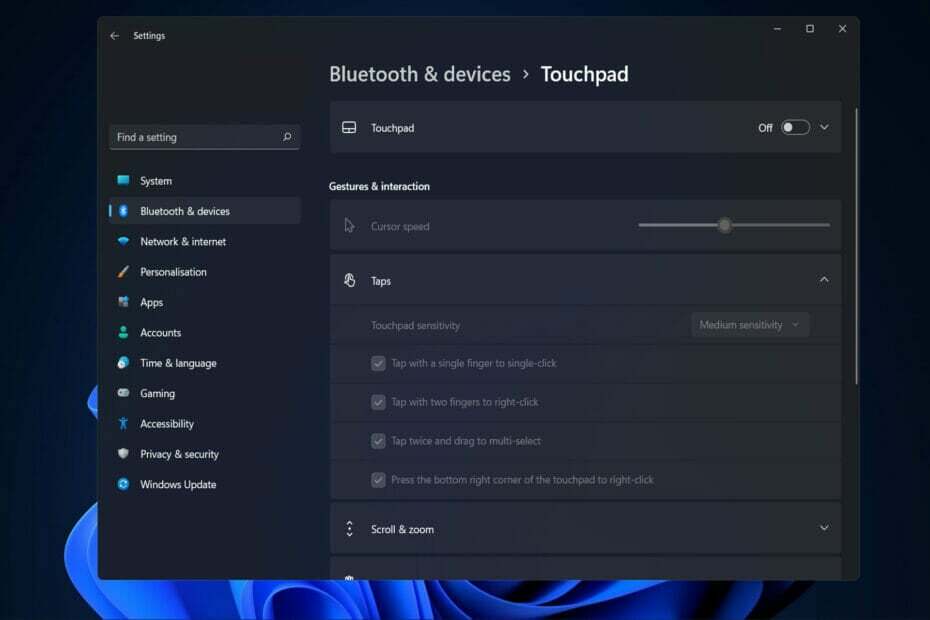
xINSTALLIEREN SIE, INDEM SIE AUF DIE DOWNLOAD-DATEI KLICKEN
Diese Software repariert häufige Computerfehler, schützt Sie vor Dateiverlust, Malware und Hardwarefehlern und optimiert Ihren PC für maximale Leistung. Beheben Sie PC-Probleme und entfernen Sie Viren jetzt in 3 einfachen Schritten:
- Laden Sie das Restoro PC-Reparaturtool herunter das kommt mit patentierten Technologien (Patent vorhanden Hier).
- Klicken Scan starten um Windows-Probleme zu finden, die PC-Probleme verursachen könnten.
- Klicken Alles reparieren um Probleme zu beheben, die die Sicherheit und Leistung Ihres Computers beeinträchtigen
- Restoro wurde heruntergeladen von 0 Leser in diesem Monat.
Möglicherweise gehören Sie zu den Leuten, die das Touchpad auf Ihrem Laptop zugunsten einer Maus ignorieren. Wenn Sie sich jedoch hauptsächlich auf Ihr Touchpad verlassen und es nicht mehr funktioniert, wie Benutzer berichteten, dass dies mit dem Lenovo IdeaPad Touchpad passiert, können Sie Ihren Computer möglicherweise überhaupt nicht steuern.
Es gibt ein paar häufige Gründe, warum Ihr Touchpad möglicherweise nicht funktioniert, die häufiger vorkommen, als wir zugeben möchten. Obwohl IT-Experten immer empfehlen, die eigenen Treiber und Betriebssystem-Updates genau im Auge zu behalten, ignorieren die Leute diese Meldung und stoßen auf vermeidbare Fehler.
Wie auch immer, auf eine positivere Anmerkung, lassen Sie uns in die Liste der Lösungen einsteigen, gleich nachdem wir die Ursachen dieses Problems und die anderen Probleme, die Benutzer auf dem Weg gemeldet haben, gesehen haben. Folgen!
Warum funktioniert das Lenovo IdeaPad Touchpad nicht?
Sowohl das Lenovo IdeaPad 3 als auch das Lenovo IdeaPad 5 haben Probleme mit ihrem Touchpad, wenn bestimmte Treiber nicht installiert, veraltet oder sogar beschädigt sind. Treiberfehler können die folgenden Probleme verursachen, die auch von unseren Benutzern gemeldet wurden:
- Lenovo IdeaPad-Touchpad wird nicht erkannt – Diese Fehlermeldung kann erscheinen, wenn die eigenen Treiber veraltet sind. Im Folgenden haben wir gezeigt, was in diesem Fall zu tun ist.
- Touchpad des Lenovo-Laptops funktioniert beim Laden nicht – Anders als im allgemeinen Hinweis dieses Artikels sind in diesem Fall nicht Treiber-Updates die Ursache, sondern Sie müssen Ihren Computer neu starten oder das Ladekabel überprüfen.
- Lenovo IdeaPad-Touchpad funktioniert nicht richtig – Benutzer haben sich gefragt, was zu tun ist, wenn ihr Touchpad fehlerhaft ist, und dabei haben wir geholfen.
Darüber hinaus kann der Fehler bei mehreren Betriebssystem-Iterationen unter ähnlichen Fehlermeldungen auftreten, z. B.:
- Lenovo IdeaPad Touchpad funktioniert nicht Windows 11 – Windows 11-Benutzer sind jetzt ziemlich vertraut mit Störungen und Fehlern, die auftauchen, da die neue Betriebssystem-Iteration immer noch perfektioniert wird.
- Lenovo IdeaPad Touchpad funktioniert nicht unter Windows 10 – Unsere Cousins sind keine Ausnahme von diesem Fehler und sie haben auch berichtet, dass sie sich über das Problem ärgern, dass das Touchpad nicht funktioniert.
- Lenovo laptop touchpad funktioniert nicht windows 7 – Die Veteranen da draußen sollten vielleicht ein Upgrade ihres Betriebssystems in Betracht ziehen, da Windows 7 in Zukunft immer weniger Fehlerbehebungen erhalten wird.
Was kann ich tun, wenn das Lenovo IdeaPad Touchpad nicht richtig funktioniert?
1. Stellen Sie sicher, dass es eingeschaltet ist
- Tippen Sie auf die Windows Taste + ich und navigieren Sie zu Bluetooth & Geräte im linken Bereich gefolgt von Touchpad von der rechten Seite.
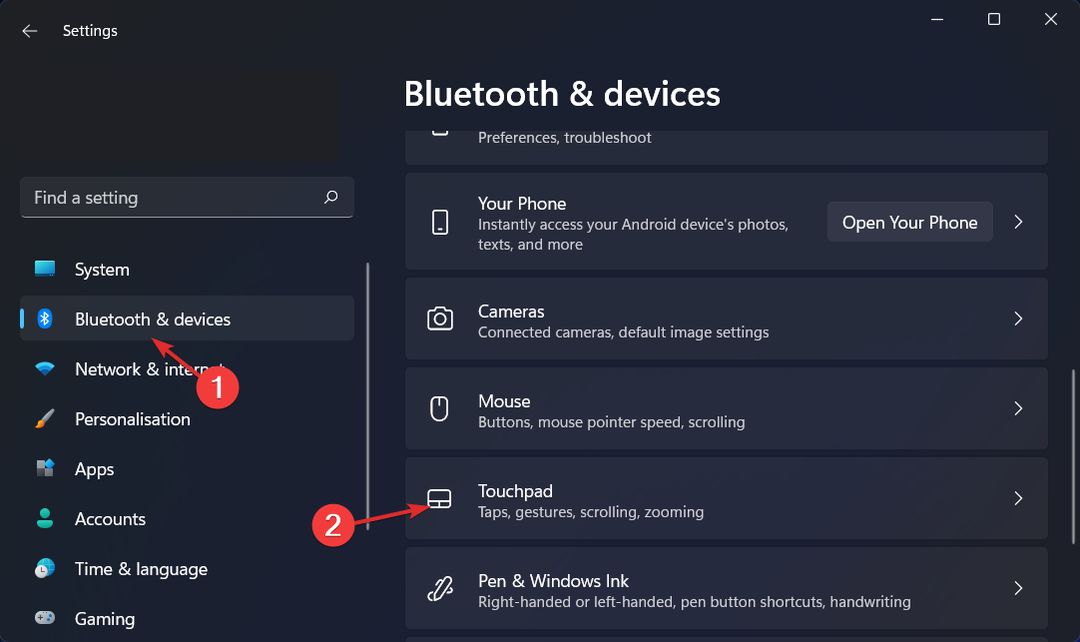
- Stellen Sie nun sicher, dass der Schalter neben steht Touchpad Wird gedreht An.
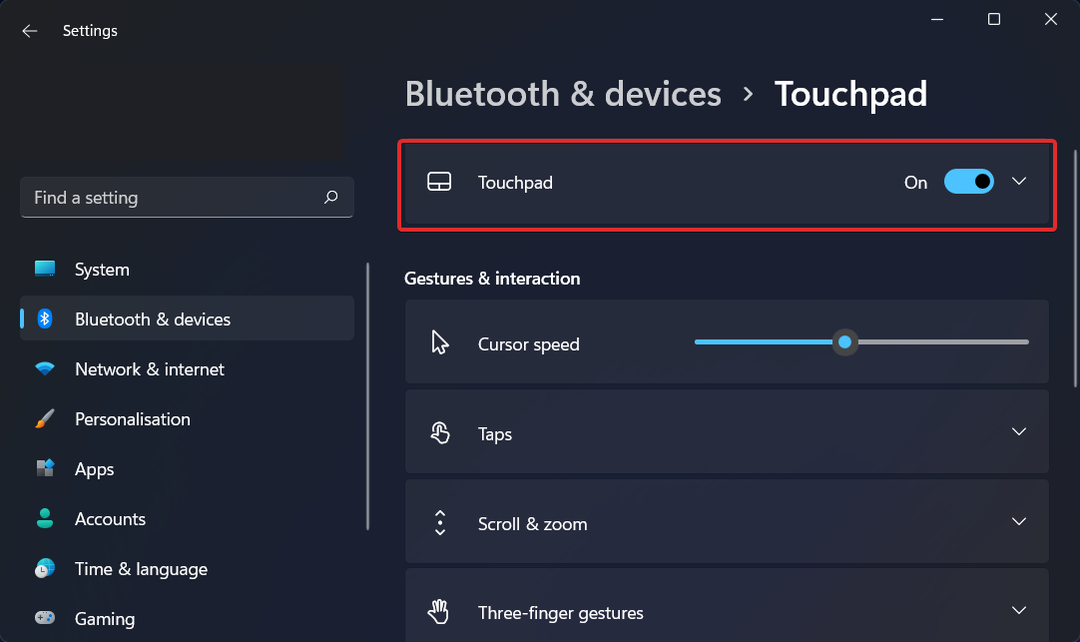
- FIX: Touchpad-Klick funktioniert nicht unter Windows 10/11 [Dell, HP]
- Touchpad funktioniert nicht unter Windows 11? So beheben Sie das Problem
- FIX: Probleme mit dem Lenovo Yoga 13 Touchpad in Windows 10/11
2. Laden Sie die neuesten Treiber herunter
-
Besuchen Sie die Support-Seite von Lenovo und geben Sie das Modell Ihres Laptops ein, um nach Treibern zu suchen.
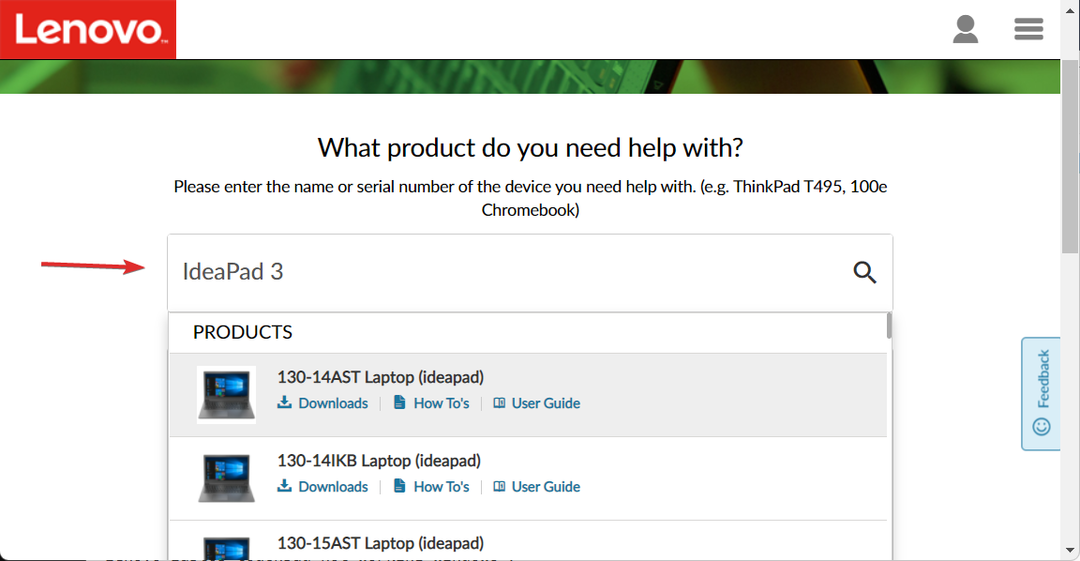
- Klicken Sie nun auf Treiber & Software, betreten Touchpad Wählen Sie in der Suchleiste Ihre Betriebssystemversion aus und laden Sie alle angezeigten Treiber herunter. Befolgen Sie die Schritte auf dem Bildschirm, um sie zu installieren, und starten Sie anschließend Ihren Computer neu. Das ist es!
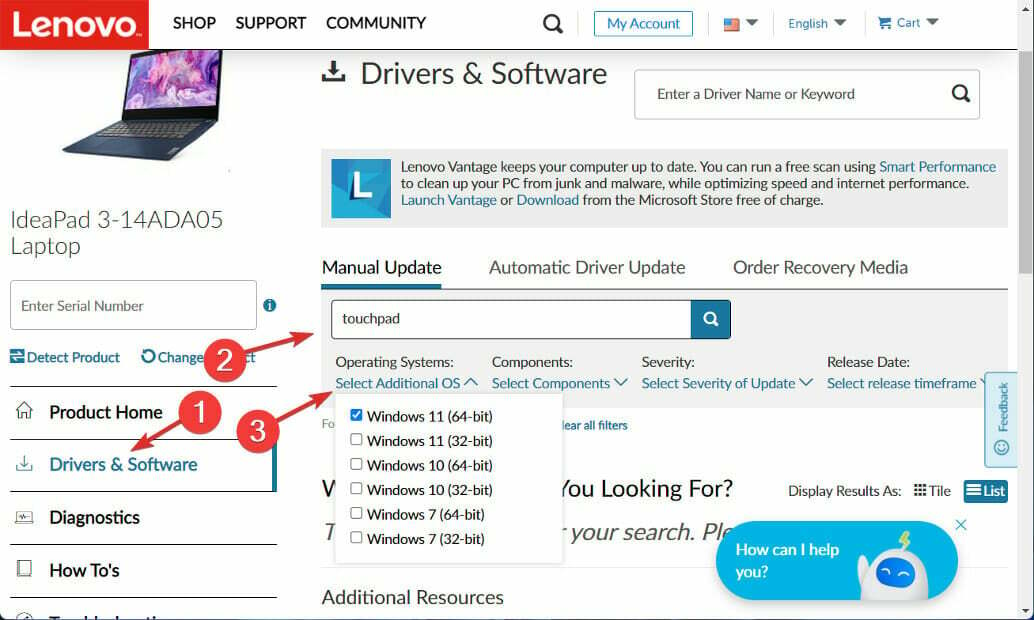
Es ist wichtig, den Abschluss der Prozesse abzuwarten, bevor Sie Ihren Computer neu starten, um zu bestätigen, dass die Änderungen korrekt übernommen wurden. Um ein manuelles Aktualisieren Ihrer Treiber zu vermeiden und Zeit zu sparen, wird dringend empfohlen, eine spezielle Treiberaktualisierungsanwendung wie z DriverFix.
Für mehr Informationen, Werfen Sie einen Blick auf unseren Beitrag zur einfachen Aktualisierung von Treibern unter Windows 11 um sicherzustellen, dass Sie diese Aufgabe so effizient wie möglich ausführen.
Alternative, Schauen Sie sich unsere Liste mit den 10 besten Treiber-Updater-Software für Windows 10/11 an wenn Sie ein anderes Programm verwenden möchten.
Und wenn Sie in die stoßen Fehler: Windows kann Treiber nicht herunterladen, verpassen Sie nicht unseren Leitfaden, was in diesem Fall zu tun ist.
War dieser Leitfaden für Sie hilfreich? Zögern Sie nicht, uns im Kommentarbereich unten mitzuteilen, ob Sie andere Lösungen im Sinn haben. Danke fürs Lesen!